Ora puoi utilizzare la scheda Note in Teams.
- La nuova funzionalità è alimentata da OneNote, se la conosci già.
- Sarai in grado di accedere alle tue note da qualsiasi luogo.
- Solo i canali standard con hanno la scheda note.
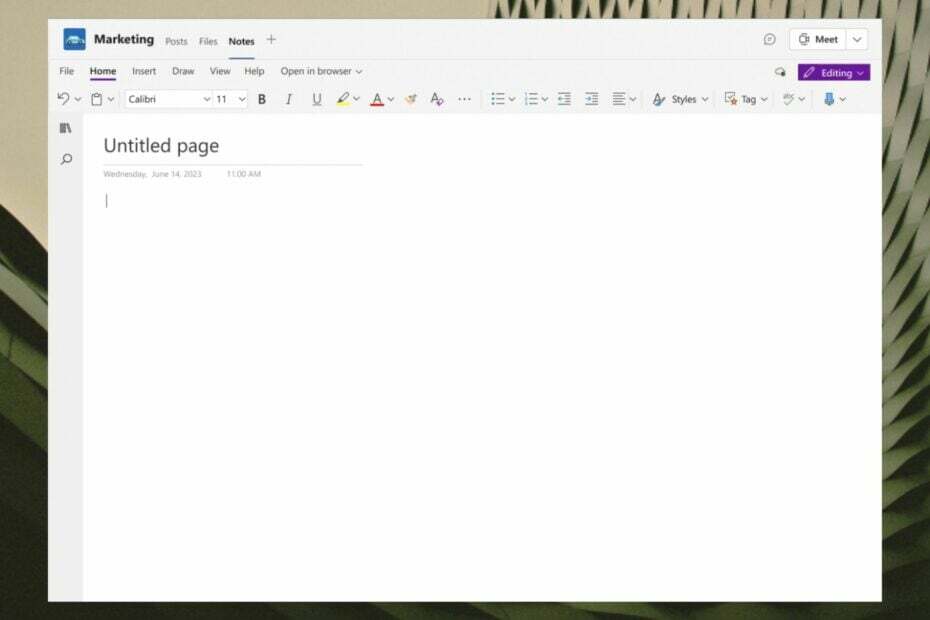
Sembra che Microsoft Teams stia ottenendo un'altra funzionalità per la sua versione Enterprises. Sarai in grado di utilizzare una scheda Note in Teams. La funzionalità sta funzionando e dovresti essere in grado di godertela ora.
È una settimana eccellente per gli utenti di Teams là fuori. L'app ha un'altra funzionalità, per insegnanti ed educatori, che utilizza l'intelligenza artificiale per generare passaggi e domande di comprensione. Inoltre, sembra che l'app sarà presto disponibile convertire qualsiasi file in PDF, tramite Microsoft Graph. Quindi è sicuro dire che Teams sta ricevendo molto amore da Microsoft.
Questa nuova scheda Note è alimentata da OneNote e verrà aggiunta per impostazione predefinita sui nuovi canali creati. Il suo scopo, secondo Microsoft, è quello di consentire una ricca esperienza di prendere appunti. Tuttavia, dovresti sapere che questa funzione sarà disponibile solo per i canali standard. Per i canali privati o condivisi, dovrai attendere fino a quando Microsoft non implementerà la funzionalità anche su di essi.
Quindi, anche se non c'è niente da fare per abilitare le note, possiamo mostrarti come usarle in Teams. È una funzionalità piuttosto interessante, per quando è necessario inserire alcune informazioni.
Ecco come utilizzare la scheda Note predefinite in Teams for Enterprises
- Apri Microsoft Teams e vai a qualsiasi canale standard della tua organizzazione.
- Una volta che sei lì, puoi vedere una nuova opzione, Note.
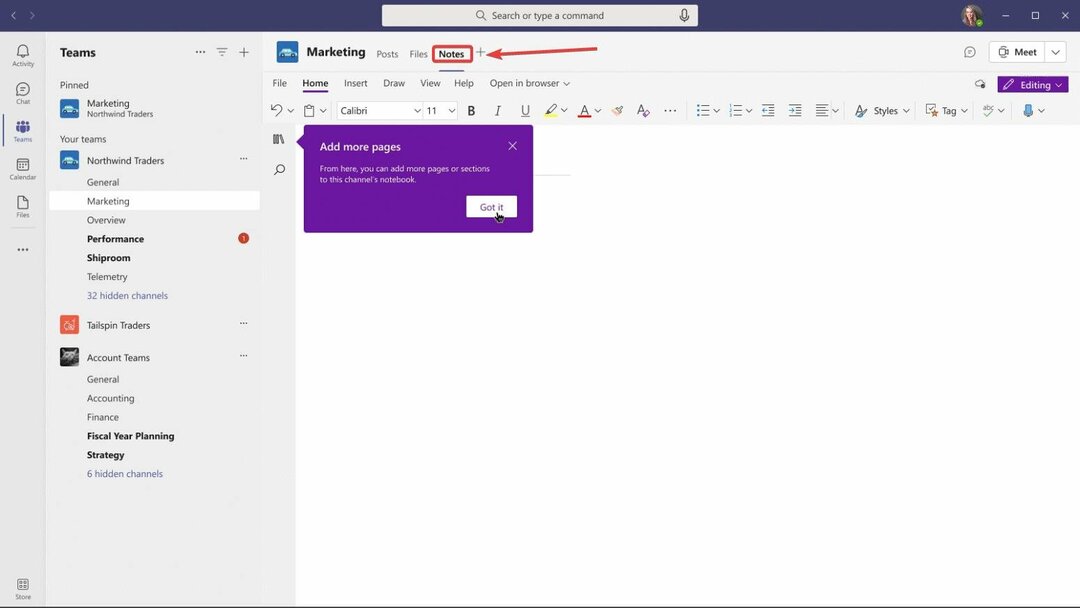
- Fare clic su di esso e si aprirà un nuovo riquadro.
- Qui puoi prendere appunti, puoi personalizzarli, puoi modificarli. È praticamente simile all'utilizzo di OneNote.

Poiché è alimentato da OneNote, lavorare con le note su Teams sarà simile. Sarai in grado di:
- Mantieni una facile collaborazione sulle pagine di OneNote in tutto il team con la modifica congiunta e la conversazione a livello di pagina.
- Tutte le note del canale sono organizzate in un singolo blocco appunti di OneNote, rendendole più facili da trovare.
- Modifica di OneNote più ricca con digitazione, annotazioni a penna, evidenziazione, allegati di file, ecc.
- Facile richiamo e ricerca delle note del canale all'interno di OneNote su qualsiasi piattaforma.
- Accedi alle tue note da qualsiasi luogo, anche all'esterno di Teams su OneNote.
Cosa ne pensi di questa nuova funzione? Lo userai? Fateci sapere nella sezione commenti qui sotto.


